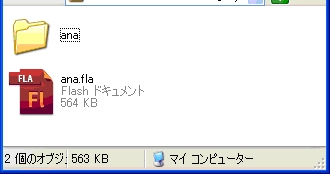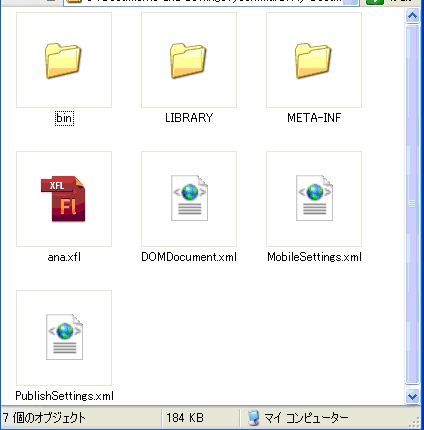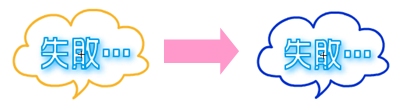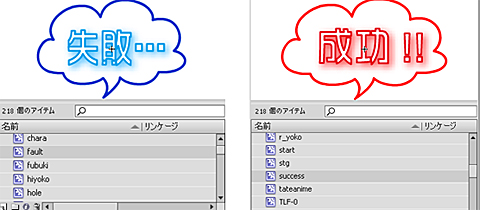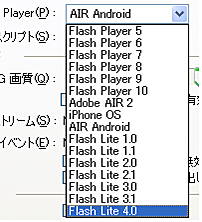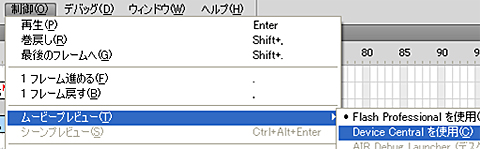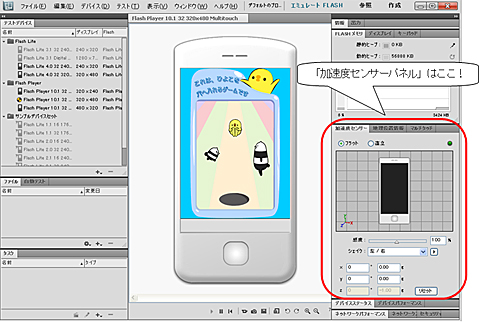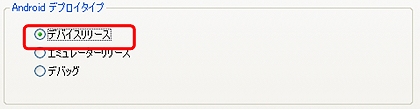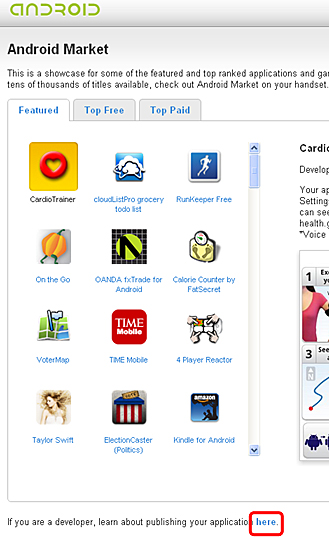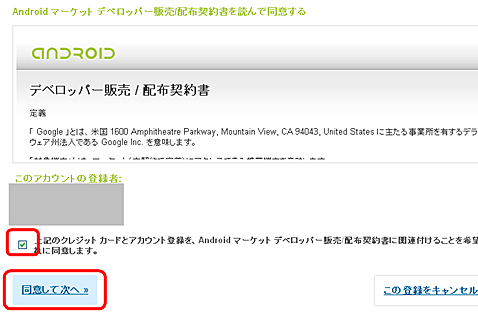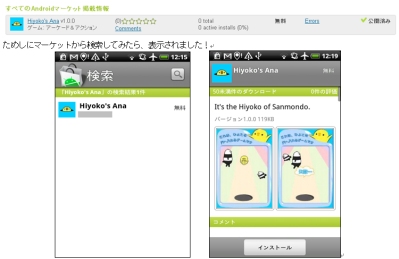FlashでAndroidアプリを作りAndroid Marketに登録:Flashでできる! Androidアプリ制作入門(2)(3/3 ページ)
Flash ProやFlash Builderに拡張機能を追加して、Androidで動く簡単なAdobe AIRのアプリを作る方法を紹介します
XFLファイルをSubversionでバージョン管理する
Flash CS5ではチーム開発において、Subversionなどでのバージョン管理が容易になったようです。
いままでは、チーム開発を行ううえで、2人以上が同じFLAファイルをいじるような場合、Subversionクライアント上ではFLAが競合を起こし、マージ作業にはとても手間が掛かりました。この機能により、だいぶチームでの開発が楽になりそうです。
以下の手順で試してみましょう
1.「ファイル」→「名前を付けて保存」
2.「Flash CS5 非圧縮ドキュメント(*.xfl)」形式を指定して「保存」をクリック
すると、フォルダができます。
フォルダの中身は以下のようになりました。FLAは、XFL形式で保存したファイル群がZIP圧縮されたもので、拡張子を.zipに変更して解凍すると、これらのファイルが出力されます。
ここからはファイルを使うユーザーが2人いると仮定して話を進めます。ユーザーA、ユーザーBとしましょう。
3. ユーザーA:Subversionにファイルを配置
4. ユーザーB:チェックアウトユーザーB :チェックアウト
5. ユーザーB:XFLファイルを開くユーザーB :XFLファイルを開く
開いた状態は、FLAファイルと変わりありません。
6. ユーザーB:失敗したときに表示されるシンボルを編集
線の色を青に変更しました。
7. ユーザーB:コミット
8. ユーザーA:成功したときに表示されるシンボルを編集
線の色を赤に変更しました。
9. ユーザーA:Subversion更新
さあ、ファイルは上手くマージされているでしょうか?
10. ユーザーA:XFLファイルを開く
11. ユーザーA:シンボルの確認
ユーザーBの変更、ユーザーAの変更がともに反映されていました!
このFLAファイルのマージ作業は、多くの制作者の悩みの種でしたので、この機能は非常に有意義です。
「Device Central」による加速度センサの疑似テスト
最後に、「Device Central」を使って、傾きセンサなどの動きを見ながらチェックしてみましょう!
アプリにはゲームや加速度センサの値を反映させたコードを作成済みです。上手く動くでしょうか?
Device Centralで動かすためには、パブリッシュ設定を変更する必要があります。変更手順は次のようになります。
1.「ファイル」→「パブリッシュ設定」をクリック
2.「Flash」タブの「Player」から「Flash Lite 4.0」を選択し、「OK」をクリック
3.「制御」→「ムービープレビュー」→「Device Centralを使用」をクリック
Device Centralが起動します。「加速度センサーパネル」で、加速度センサの値がシミュレートできます。
最後にもう一度、実機で確認するべし!
さて、Device Central上である程度ゲームが遊べるようになったので、最後にもう一度実機で確認してみましょう。パブリッシュ設定を「AIR Android」に戻し、実機へパブリッシュしましょう。動きました!
ただ、加速度センサの値が、Device Centralで確認した値と違うようで、少しコードを修正しました。開発する際は、やはり時々実機で確認する必要がありそうですね。
せっかく作ったゲームなので、Android Marketにアプリを登録してみたいと思います。登録の前に、Flash CS5で「Android デプロイタイプ」を「デバイスリリース」にしてパブリッシュし直しましょう。
アプリをAndroid Marketに登録するには
では、登録をしましょう。登録には最低でも以下が必要です。
- Googleアカウント
- デベロッパ登録料25$(初回のみ)
- アプリケーションファイル(apkファイル)
- スクリーンショット2枚
- 大きさ:320×480または480×854
- ファイル形式:24bit PNGまたはJPEG
- 英語での掲載情報
- 連絡先情報
2011年1月6日追記:原稿執筆時には間に合っていませんでしたが、2010年11月18日、Android Marketのデベロッパーコンソールの仕様が変更され、プロモーション用の「高解像度アイコン(512×512)」の画像の登録が必須となっています
登録までの手順を簡単に説明します。
1.Android Marketへアクセス
2. 「If you are a developer, learn about publishing your application here.」の「here」をクリック
3. Googleアカウントのログイン
4. デベロッパ登録料25$を払う心の準備をして、「次へ」をクリック(初回のみ)
5. クレジットカードや住所などを入力し、支払いを済ませる
6. Android Marketに戻ると、以下のようなページが表示されるので、チェックを入れ、「同意して次へ」をクリック
7. 開かれたページの「アプリケーションをアップロード」をクリック
8. アプリやスクリーンショットのアップロード、アプリの情報の入力を済ませ「公開」をクリック
以上で公開は完了です。開かれたページではアップロードしたアプリが表示され、「公開済み」となっています。
試しにマーケットから検索してみたら、表示されました!
Androidアプリは審査がない分、すぐ公開できるので公開スケジュールを立てやすいですね。
Flash開発者も手軽にスマホアプリ作成が可能に
本稿では、Flash CS5の新機能を紹介しながら、アプリを作成してAndroid Marketに登録するまでの手順を説明しましたが、いかがでしたでしょうか?
Flash開発者としての、いままでの知識を生かしながら、こうやって手軽にスマートフォンのゲームを作成できることで、より多くの方に遊んでもらえる可能性が広がったことを、とてもうれしく感じています。皆さんもぜひチャレンジしてみてくださいね。
Copyright © ITmedia, Inc. All Rights Reserved.
関連記事
- Flash CS5のiPhoneアプリ変換機能は無駄にならない
D89クリップ(15) - [アニメ]Flashとは
D89 デザインTips - デザインのハウツーテクニック集 - [アニメ]FlashでFlashコンテンツを新しく作るには
D89 デザインTips - デザインのハウツーテクニック集 - [アニメ]Flashで図形を描いて色を塗るには
D89 デザインTips - デザインのハウツーテクニック集 - [アニメ]Flashのタイムラインでアニメーションを作るには
D89 デザインTips - デザインのハウツーテクニック集 - [アニメ]Flashで「オブジェクトの描画」をするには
D89 デザインTips - デザインのハウツーテクニック集 - [アニメ]Flashでボタンを作って音源を再生するには
D89 デザインTips - デザインのハウツーテクニック集 - デスクトップアプリを変えるAdobe AIR 2の新機能15選
Flexフレームワークで変わるRIA開発の現場(3) - 作って学ぶAIRウィジェットの基礎→応用
- ケータイ版AIRでFlash Liteの成功パターンを踏襲
D89クリップ(5)